Después de la actualización de Sonoma, Chrome guarda los archivos descargados como ocultos. Debes usar Comando + Shift +. (la tecla Punto) para mostrarlos. Es bastante extraño.
Muchos usuarios también se encuentran con el mismo problema y piden ayuda en el foro Reddit y en las Discusiones de Apple. Aquí hay un caso de Reddit:
Después de actualizar a macOS Sonoma, Chrome comenzó a guardar las descargas con el atributo de archivo oculto. He verificado Safari, no hay tal problema. Solo sucede en Chrome. Tengo que mostrar los archivos ocultos cada vez después de descargar. ¿Alguien puede ayudar?
El problema de los "archivos de descarga de Sonoma están todos ocultos" en realidad no es complejo. Aquí, esta publicación te ayuda a analizar el problema y te ofrece formas comprobadas para resolverlo.
Solución 'Archivos de descarga de Sonoma están todos ocultos' en Mac:
- Cambia a un navegador diferente
- Actualiza Chrome u otro navegador que estés usando
- Desactiva la sincronización de iCloud
- Ejecuta Terminal para mostrar todos los archivos ocultos
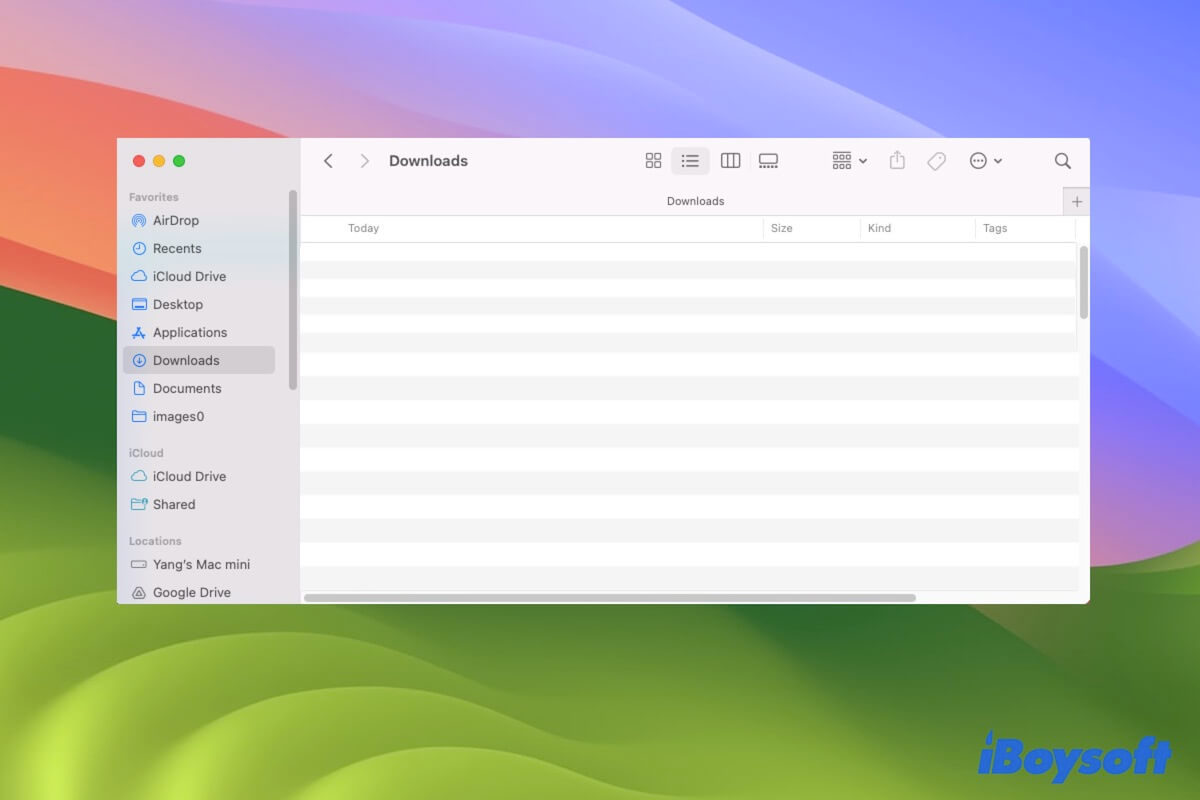
¿Por qué están todos los archivos de descarga ocultos en macOS Sonoma?
Los archivos que se ocultan por defecto después de descargar desde Chrome u otro navegador no es un problema común. Solo ocurre después de actualizar a Sonoma. Por lo tanto, el fallo en macOS Sonoma puede ser la causa principal.
De hecho, aparte de los errores del sistema, los errores del navegador y la interferencia de iCloud también pueden hacer que los archivos y carpetas descargados no sean visibles en tu Mac.
Comparte las causas por las cuales los archivos descargados están todos ocultos después de actualizar a Sonoma.
Archivos de descarga de Sonoma están todos ocultos, ¿cómo solucionarlo?
Los archivos descargados desde Chrome, Safari u otro navegador se ocultan automáticamente después de actualizar a macOS Sonoma, interfiriendo con tu acceso rápido. Para solucionar el problema, puedes seguir estas cuatro formas.
Cambia a un navegador diferente
Según los usuarios de los foros, el problema de que los archivos de descarga de Sonoma estén todos ocultos ocurre principalmente en Chrome. Por lo tanto, la solución es cambiar a otro navegador como el Safari incorporado.
Si este problema no ocurre al usar Safari, significa que Chrome puede tener algunos errores. Puedes revisar todas las extensiones de navegador agregadas y eliminar las sospechosas.
Actualiza Chrome u otro navegador que estés usando
Tal vez no has actualizado Chrome u otro navegador de terceros que estés usando, lo que lleva a problemas de incompatibilidad entre el navegador y macOS 14.
Puedes verificar si hay una nueva actualización disponible para Chrome o el navegador que utilizas. Si la hay, actualízalo a la última versión.
Desactivar la sincronización de iCloud
Si los archivos descargados automáticamente en Sonoma no tienen relación con el navegador, puedes considerar si iCloud los hace invisibles.
Algunos usuarios informan que hay un error con la sincronización de iCloud en el escritorio. La sincronización defectuosa de iCloud hace que los archivos descargados no aparezcan. Puedes desactivar temporalmente la sincronización de iCloud hasta que se corrija el error.
- Ve al menú de Apple > Configuración del sistema > haz clic en tu nombre de usuario.
- Haz clic en iCloud > iCloud Drive.
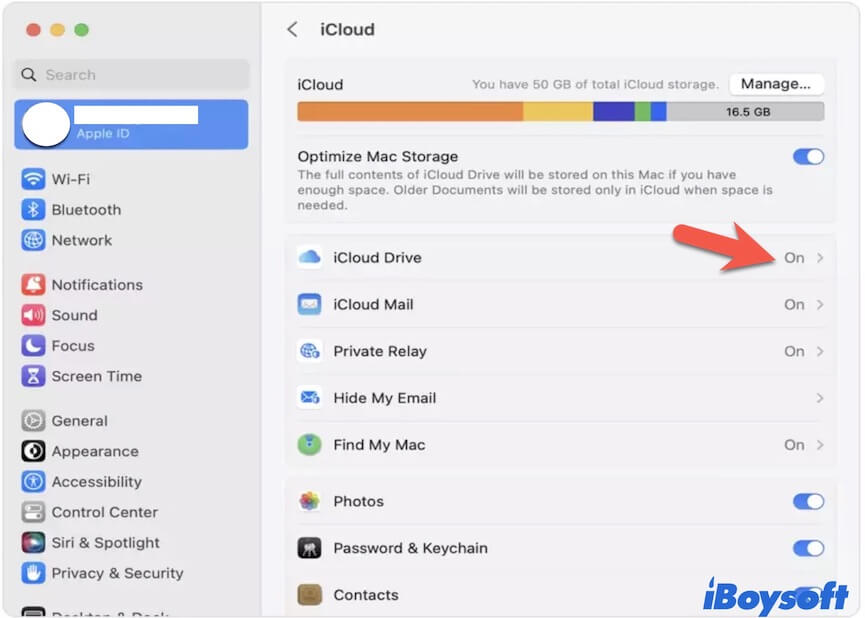
- Desactiva la sincronización de las carpetas de Escritorio y Documentos.
Ahora, intenta descargar algunos archivos desde Chrome y verifica si el problema se resuelve o no.
Ejecutar Terminal para mostrar todos los archivos ocultos
Si los archivos aún no se muestran después de descargarlos desde el navegador en Sonoma, puedes usar Terminal para mostrarlos.
Así es cómo:
- Abre Launchpad > Otros > Terminal.
- Ingresa la siguiente línea de comando en la ventana del Terminal y luego presiona Retorno. defaults write com.apple.finder AppleShowAllFiles true
- Continúa copiando y pegando el siguiente comando para reiniciar Finder. killall Finder
Luego, puedes abrir Finder y ver todos los archivos ocultos en la carpeta de Descargas y otras ubicaciones en Finder.
Si, después de probar todas las formas anteriores, aún no puedes encontrar los archivos deseados en tu Mac, es posible que se hayan perdido. Puedes utilizar iBoysoft Data Recovery for Mac para escanear el disco duro de tu Mac. Esta forma te ayudará a encontrar tus archivos perdidos de manera más fácil y rápida.
- Descarga, instala y abre iBoysoft Data Recovery for Mac en tu dispositivo Mac.
- Selecciona el disco duro interno de tu Mac (macOS - Datos o Macintosh HD - Datos) y haz clic en Buscar Datos Perdidos.

- Revisa los resultados del escaneo, previsualiza y selecciona los archivos deseados.
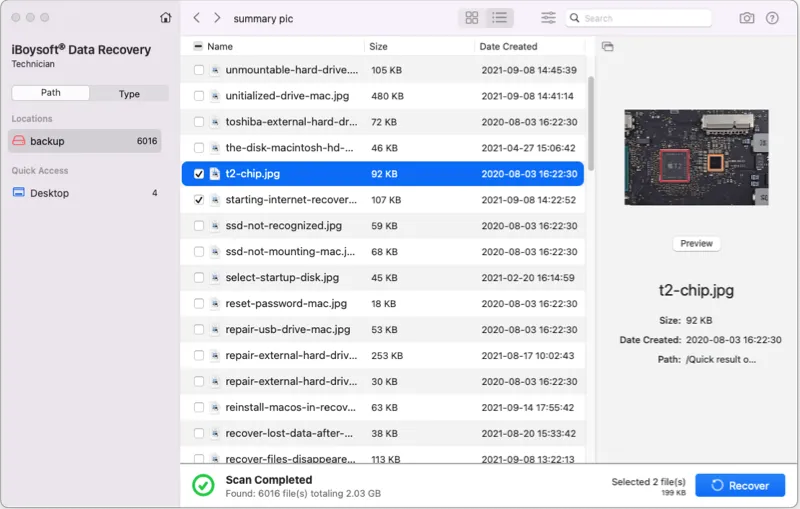
- Haz clic en Recuperar para recuperar los archivos perdidos.
Si esta publicación te ayuda a resolver el problema de "los archivos descargados de Sonoma están todos ocultos", compártela con más personas.